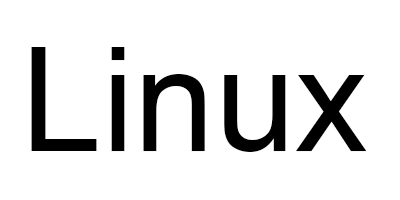Selamlar arkadaşlar bu yazımda sizlere Ubuntu içerisinde SSH bağlantısını Password bilgileri olmadan direk bağlanacak şekilde ayarlayacağız. Bu sayede cihazlarımız arasında SSH yaptığımızda direk olarak bağlanacak ve herhangi bir Password girmenize gerek kalmayacak.
Yapılan işlemler Ubuntu 20.04 Desktop üzerinde yapılmıştır.
– İlk önce cihazımıza SSH yüklüyoruz :

İlk olarak kurulumu yapabilmeniz için aşağıdaki kodu cihazlarınızda çalıştırmalısınız.
> apt install openssh-server -yİnternet üzerinden gerekli kurulumları sağlayacak ve SSH kurulumu yapılmış olacak.

Ardından Restart işlemlerinde otomatik başlaması için Enable komutunu, durumunu kontrol etmek için ise Status komutunu çalıştırmalısınız.
> systemctl enable ssh
> systemctl status ssh
Artık diğer işlemlere geçebiliriz.
– Public/Private Keypair Oluşturma işlemi :
Bu işlemi her iki Ubuntu cihazınızda da yapmalısınız ve oluşan Key’i işlem sonunda göreceksiniz. Ne olur ne olmaz diye not alabilirsiniz. Bu işlemi Root kullanıcısı ile yapmıyoruz, SSH bağlantısı yapacağınız kullanıcıya geçmeli ve onla yapmalısınız.
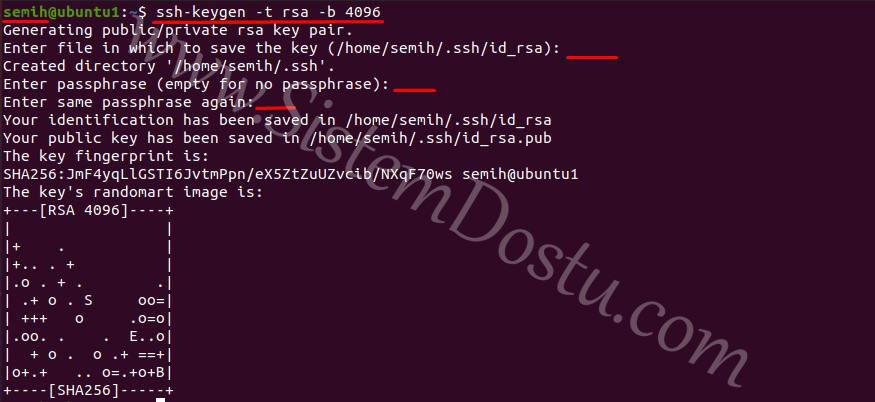
> ssh-keygen -t rsa -b 4096-t ile şifreleme türünü belirliyoruz. Default type RSA’dır.
-b ile Bits belirlenir. Default olarak 3072’dir ancak biz daha güvenli olsun diye 4096 yaptık.
– SSH-Key Dosyasınızı özelleştirerekde oluşturabilirsiniz :
> ssh-keygen -t ed25519 -f semih -C "semih@10.0.104.160"-t kısmında farklı algoritmalar girebilirsiniz. Desteklenen diğer algoritmalar RSA, ECDSA ve ED25519’dir.
-f alanında ise dosyasınızın adını özelleştirebilirsiniz.
-C ile ise Comment’ler yazabilirsiniz. Bu seçenek Optional’dır.

> file ~/.ssh/id_rsaKomutu yardımıyla oluşturulan dosyaların nerede olduğunu görebilirsiniz.– Diğer cihazlara oluşturulan ID dosyasının aktarımı :
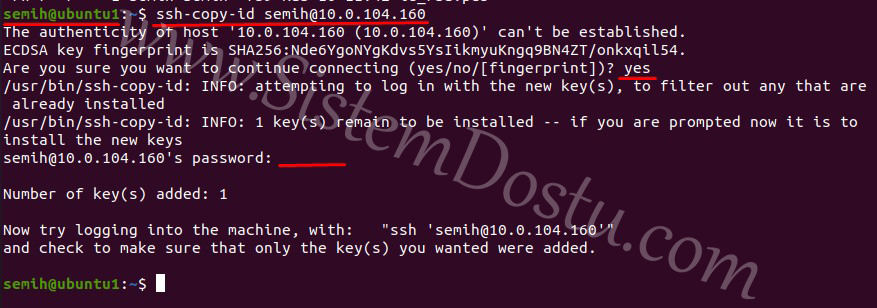
Daha sonra ubuntu1 cihazımdan aşağıdaki kodu çalıştırıyorum. Burada girdiğim ip adresi Passwordless SSH bağlantısını yapmak istediğim diğer cihazın ip adresidir.
> ssh-copy-id semih@10.0.104.160Burada ssh-copy-id yazdıkdan sonra Remote-Server-UserName@Remote-Server-IP şeklinde yazmalı ve Enter’a basmalısınız. Yes dedikten sonra Remote-Server-Password girmelisiniz ve ID dosyamız diğer cihazımıza atılmış olacak.
Bu komutu bağlantı yapacağınız tüm Server’lar üzerinde birbirlerine atacak şekilde tüm sunucu üzerinde yapılmalıdır.
– Özelleştirilen bağlantıda id kopyalama işlemi :
> ssh-copy-id -i semih.pub semih@10.0.104.160-i ile dosyanın adını belirtmelisiniz.
– Özelleştirilen bağlantılarda yapılması gereken ayarlar :
> eval "$(ssh-agent)"
> ssh-add semih
İki sunucuda da kodları çalıştırmalı ve eklemeler yapmalısınız.
> nano /etc/ssh/sshd_configAyar dosyasına girmelisiniz. PasswordAuthentication alanını bulmalısınız ve no yapmalısınız.
> systemctl restart sshKomutu ile SSH servisini yeniden başlatmalısınız.
– Sunucular arasında Şifresiz bağlantı yapılması :

> ssh semih@10.0.104.160 Komutu sayesinde artık Remote-Server-Ip-Add ve ayarladığım Remote-Server-UserName yazarak bağlantı sağlayabilirim. Fotoğrafta da gördüğünüz gib ubuntu2 cihazına geçiş yapılmıştır. Özelleştirdiğiniz bağlantıda da aynı şekilde bağlantı sağlıyorsunuz.
Bu yazımda bu kadar arkadaşlar bir sonraki yazımda görüşmek üzere. Yorum ve önerileriniz olursa lütfen yorum kısmından bana iletin.